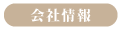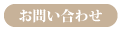WEB座席表を使った行き先掲示板をご紹介します
行き先と戻り予定の共有 (新形式)
座席表で、検索とともによく利用される機能が「行き先表示機能」(行き先表示オプション)です。
WEB座席表では、座席画面でひとめで確認できるよう、座席の上に行き先と戻り予定時刻を表示することができます。
[右図の例]
山本さんの行き先 : 会議、戻り予定 : 12:00
※こちらは新形式の行き先掲示板です。
旧形式につきましては「行き先と戻り予定の共有 (旧形式)」をご覧ください。
WEB座席表では、座席画面でひとめで確認できるよう、座席の上に行き先と戻り予定時刻を表示することができます。
[右図の例]
山本さんの行き先 : 会議、戻り予定 : 12:00
※こちらは新形式の行き先掲示板です。
旧形式につきましては「行き先と戻り予定の共有 (旧形式)」をご覧ください。

行き先の設定方法
行き先リストの中からワンクリックで選択し、行先を設定することができます。
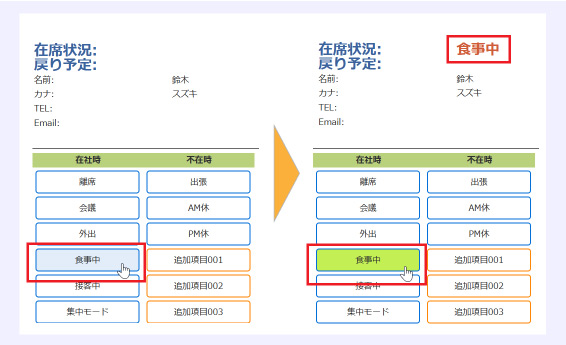
行き先のリセット方法
席に戻ってきた場合には、行き先をリセットします。
リセットは、以下のいずれかの方法で行えます。
①「行き先設定画面」からリセット
②「座席のプロフィール画面」からリセット
③「戻り予定時刻」を設定し、自動解除機能でリセット
リセットは、以下のいずれかの方法で行えます。
①「行き先設定画面」からリセット
②「座席のプロフィール画面」からリセット
③「戻り予定時刻」を設定し、自動解除機能でリセット

①「行き先設定画面」からリセット
行き先設定画面の「席に戻りました」ボタンをクリックして、行き先をリセットします。

②「座席のプロフィール画面」からリセット
自分の座席をクリックすると、プロフィールが表示されます。
「席に戻りました」をクリックし、行き先をリセットします。
「席に戻りました」をクリックし、行き先をリセットします。
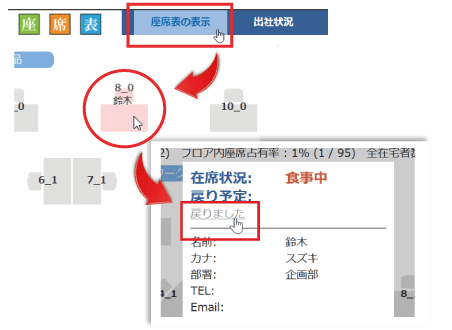
③「戻り予定時刻」を設定し、自動解除機能でリセット
戻り予定時刻を設定すると、その時刻を過ぎた時点で行き先がリセットされます。席に戻った時の「リセット忘れ」を防止するのに役立ちます。
「時刻」は、現在の時刻から2時間先までを、30分単位で指定できます。
「時刻」は、現在の時刻から2時間先までを、30分単位で指定できます。

行き先の設定項目
行き先に設定できる項目には、「共通項目」(青色の枠)と「ユーザー設定項目」(オレンジ色の枠)の2種類があります。

共通項目とは
「共通項目」とは、全ユーザーが共通で利用する項目です。
初期導入時に、お客様の共通項目を設定させていただきますので、お知らせください。
初期導入時に、お客様の共通項目を設定させていただきますので、お知らせください。
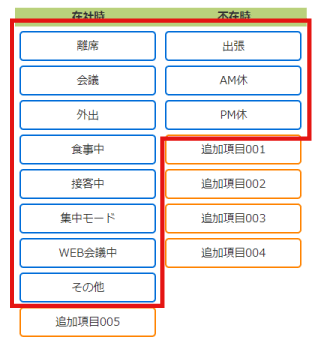
ユーザー設定項目とは
「ユーザー設定項目」とは、ユーザーごとに登録できる行き先項目です。
最大10項目まで登録することができます。
最大10項目まで登録することができます。
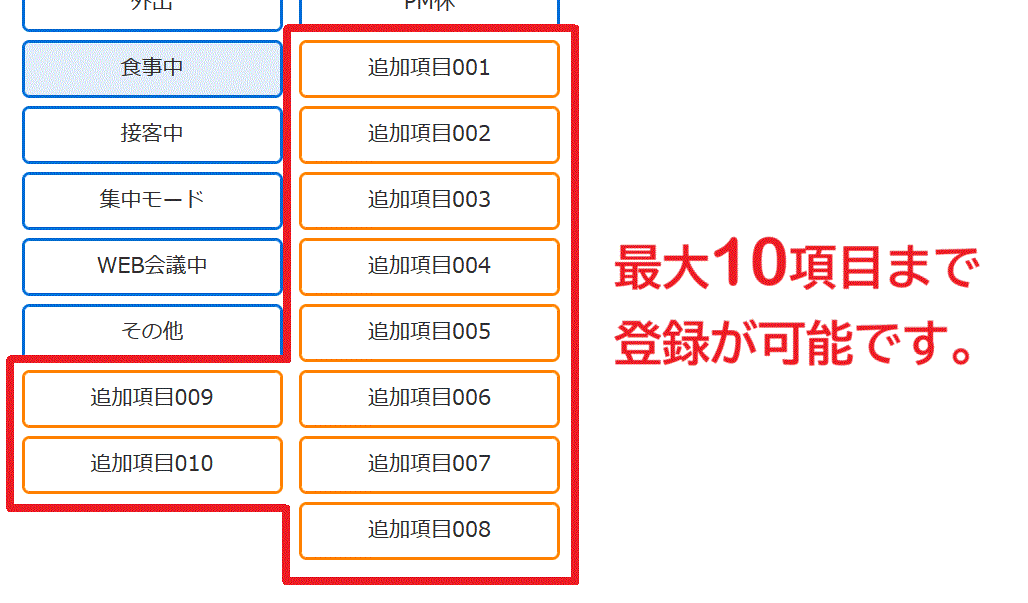
ユーザー設定項目の追加
共通項目に設定したい項目が存在しない場合は、ユーザー設定項目として追加することができます。
行き先項目の設定は「その他のメニュー」から「行き先項目の設定」を選択し、画面下部の「項目を追加する」ボタンをクリックします。
行き先項目の設定は「その他のメニュー」から「行き先項目の設定」を選択し、画面下部の「項目を追加する」ボタンをクリックします。
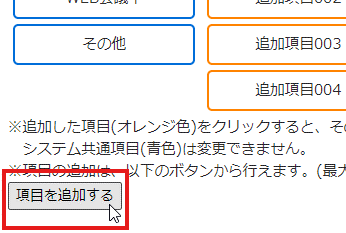
任意の項目名 (右の画像では例として「追加項目005」) を入力し、「登録する」ボタンをクリックします。
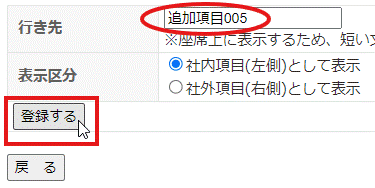
項目リストに、新たに「追加項目005」が追加されました。
「自分がよく利用する行き先」を追加することができます。
「自分がよく利用する行き先」を追加することができます。

追加した行き先項目の削除
行き先項目として不要になった項目は、リストから削除することができます。
登録枠が最大10項目ですので、その時々のご自身の状況に応じて、追加や削除が行なえます。
登録枠が最大10項目ですので、その時々のご自身の状況に応じて、追加や削除が行なえます。
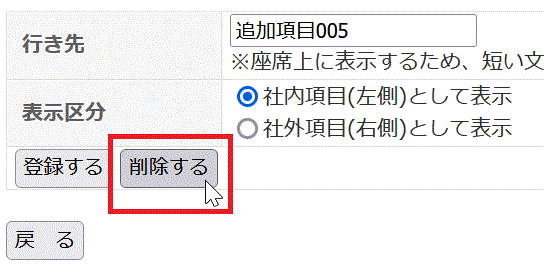
ユーザー指定の文字を設定
リストにない項目や、補足したい文言がある場合には、任意の文字を設定することができます。

スマホからの設定
行き先/戻り予定の設定については、スマホから行うことも可能です。
会議中や外出先からスマホでアクセスして設定したり、自宅から在宅勤務の設定を行なうこともできます。
なお、セキュリティ確保のため座席表へのアクセスを社内ネットワークからのみに制限している場合、そのままでは使用できません。この場合には「外部からのアクセスオプション」をご検討ください。
会議中や外出先からスマホでアクセスして設定したり、自宅から在宅勤務の設定を行なうこともできます。
なお、セキュリティ確保のため座席表へのアクセスを社内ネットワークからのみに制限している場合、そのままでは使用できません。この場合には「外部からのアクセスオプション」をご検討ください。

クイック退社
仕事を終えて退社する場合、行き先を退社に変更することを忘れる方も多いようです。
そのような方向けに、座席表を開かなくても退社用のURLをクリックするだけで退社状態に変更できます。
クイック退社用のURLをブラウザのブックマークなどに登録しておけば、1クリックで設定が完了します。
そのような方向けに、座席表を開かなくても退社用のURLをクリックするだけで退社状態に変更できます。
クイック退社用のURLをブラウザのブックマークなどに登録しておけば、1クリックで設定が完了します。

テレワークでも行き先を設定
テレワーク用のフロアを用意することで、在宅勤務でも行き先掲示板を利用することが可能です。
社内からのみにアクセス制限している場合には自宅からの座席表アクセスができませんので、「外部からのアクセスオプション」をご利用ください。
社内からのみにアクセス制限している場合には自宅からの座席表アクセスができませんので、「外部からのアクセスオプション」をご利用ください。